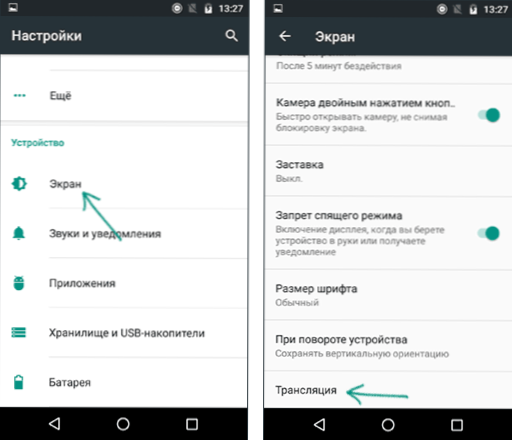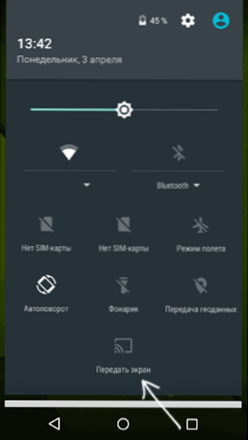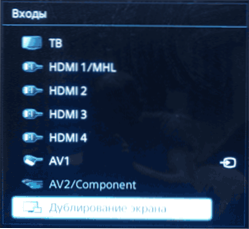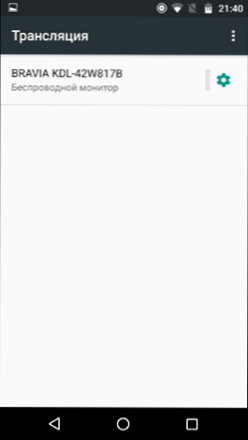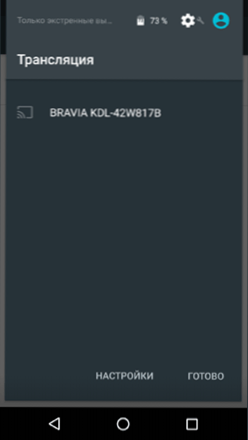Nie všetci majitelia moderných televízorov Smart Smart a smartphony alebo tablety spoločnosti Android vedia, že je možné zobraziť obraz z obrazovky tohto zariadenia v televízii "cez vzduch" (bez káblov) pomocou technológie Miracast. Existujú aj iné spôsoby, napríklad použitím kábla MHL alebo Chromecastu (samostatné zariadenie, ktoré sa pripája k portu HDMI televízora a prijíma obraz pomocou Wi-Fi).
Nie všetci majitelia moderných televízorov Smart Smart a smartphony alebo tablety spoločnosti Android vedia, že je možné zobraziť obraz z obrazovky tohto zariadenia v televízii "cez vzduch" (bez káblov) pomocou technológie Miracast. Existujú aj iné spôsoby, napríklad použitím kábla MHL alebo Chromecastu (samostatné zariadenie, ktoré sa pripája k portu HDMI televízora a prijíma obraz pomocou Wi-Fi).
Tento tutoriál podrobne opisuje, ako môžete využívať schopnosť streamovať obrázky a zvuk z vášho zariadenia Android 5, 6 alebo 7 do televízora, ktorý podporuje technológiu Miracast. Zároveň sa napriek skutočnosti, že pripojenie prebieha cez Wi-FI, nie je potrebná prítomnosť domáceho smerovača. Pozrite tiež: Ako používať telefóny Android a iOS ako diaľkové ovládanie televízora.
- Overte podporu prekladu pre Android
- Ako povoliť Miracast pre Samsung, LG, Sony a Philips TV
- Prenášajte obrázky z telefónu Android na televíziu cez Wi-Fi Miracast
Skontrolujte podporu služby Live Streaming Miracast v systéme Android
Aby sa zabránilo plytvaniu časom, odporúčam vám najprv zabezpečiť, aby váš telefón alebo tablet podporovali zobrazovanie obrázkov na bezdrôtových displejoch: skutočnosťou je, že žiadne zariadenie Android to nie je schopné - mnohé z nich sú zospodu a čiastočne z priemerného segmentu cien, nie podporu Miracast.
- Prejdite na obrazovku Nastavenia - obrazovka a skontrolujte, či je položka "Broadcast" (v systéme Android 6 a 7) alebo "Bezdrôtový displej (Miracast)" (Android 5 a niektoré zariadenia s proprietárnymi shellmi). Ak je položka prítomná, okamžite ju môžete prepnúť do stavu "Enabled" pomocou ponuky (spustenej troma bodmi) v čistom systéme Android alebo vypínači v niektorých shelloch.
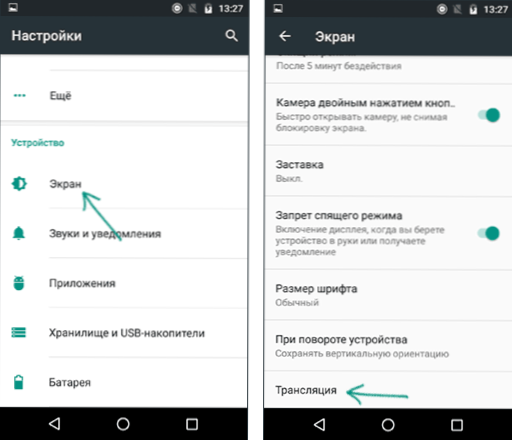
- Ďalšie miesto, kde môžete zistiť prítomnosť alebo neprítomnosť funkcie bezdrôtového prenosu obrazu ("obrazovka prenosu" alebo "vysielanie"), je oblasť rýchleho nastavenia v oblasti oznámení v systéme Android (môže sa však stať, že funkcia je podporovaná a nie sú žiadne tlačidlá na aktiváciu vysielania).
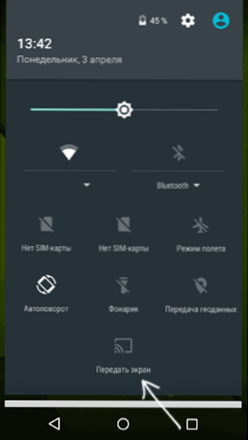
Ak ani tam, ani zistiť parametre bezdrôtového displeja, vysielania, Miracast alebo WiDi zlyhali, skúste vyhľadať nastavenia. Ak sa nenájdete nič z tohto druhu - s najväčšou pravdepodobnosťou váš prístroj nepodporuje bezdrôtový prenos obrázkov na televízor alebo inú kompatibilnú obrazovku.
Ako povoliť službu Miracast (WiDI) v televízore Samsung, LG, Sony a Philips
Funkcia bezdrôtového displeja nie je na televízore vždy štandardne zapnutá a v nastaveniach môže byť najprv zapnutá.
- Samsung - na diaľkovom ovládači televízora stlačte tlačidlo výberu zdroja (Zdroj) a zvoľte zrkadlenie obrazovky. Aj v sieťových nastaveniach niektorých televízorov Samsung sa môžu zobrazovať ďalšie nastavenia pre zrkadlenie obrazovky.
- LG - prejdite na nastavenia (tlačidlo Nastavenie na diaľkovom ovládači) - Network - Miracast (Intel WiDi) a aktivujte túto funkciu.
- Sony Bravia - stlačte tlačidlo výberu zdroja na diaľkovom ovládači televízora (zvyčajne vľavo hore) a zvoľte možnosť "Duplikovanie obrazovky". Ak v sieťových nastaveniach televízora zapnete funkciu Zabudované Wi-Fi a samostatnú položku Wi-Fi Direct (prejdite na položku Domov a otvorte položku Nastavenia - Sieť), môžete spustiť vysielanie bez výberu zdroja signálu (televízor sa automaticky prepne na bezdrôtové vysielanie), ale kým televízor musí byť už zapnutý.
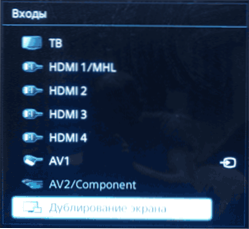
- Philips - možnosť je zahrnutá v časti Nastavenia - Nastavenia siete - Wi-Fi Miracast.
Teoreticky sa položky môžu zmeniť z modelu na model, ale takmer všetky dnešné televízory s modulom Wi-Fi podporujú prijímanie obrázkov cez Wi-Fi a som si istý, že budete môcť nájsť položku ponuky.
Prenos obrázkov do televízora s Androidom cez Wi-Fi (Miracast)
Skôr ako začnete, nezabudnite zapnúť Wi-Fi v zariadení, inak nasledujúce kroky ukazujú, že bezdrôtové obrazovky nie sú k dispozícii.
Spustenie vysielania zo smartphonu alebo tabletu v televízii Android je možné dvoma spôsobmi:
- Prejdite na obrazovku Nastavenia - Obrazovka - Vysielanie (alebo obrazovka Miracast Wireless), váš televízor sa zobrazí v zozname (v tejto chvíli musí byť zapnutá). Kliknite na ňu a počkajte, kým sa pripojenie neukončí. Na niektorých televízoroch budete musieť "povoliť" pripojenie (na televíznej obrazovke sa zobrazí výzva).
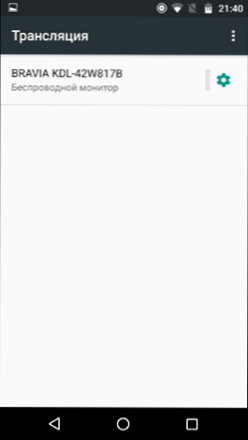
- Otvorte zoznam rýchlych akcií v oblasti oznámení v systéme Android, vyberte tlačidlo "Vysielanie" (možno chýba), po nájdení televízora a kliknutí na ňu.
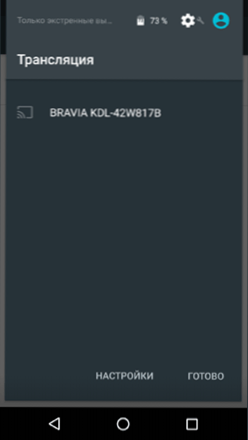
To je všetko - ak všetko prebehne dobre, potom po krátkom čase uvidíte obrazovku vášho smartphonu alebo tabletu na televízore (na fotografii nižšie v prístroji, aplikácia Fotoaparát je otvorená a obraz je duplikovaný na televízore).

Môžete tiež potrebovať ďalšie informácie:
- Pripojenie nie je vždy prvýkrát (niekedy to trvá dlho, kým sa pripoja a nič nevyjde), ale ak je zapnuté a podporované všetko, čo je potrebné, je zvyčajne možné dosiahnuť pozitívny výsledok.
- Rýchlosť prenosu obrazu a zvuku nemusí byť najlepší.
- Ak zvyčajne používate portrét (vertikálnu) orientáciu obrazovky, potom zapnete automatické otáčanie a otáčate zariadenie, urobíte takže obraz bude obsadiť celú televíznu obrazovku.
Zdá sa, že je to všetko. Ak existujú otázky alebo sú tu dodatky, rád ich budem vidieť v komentároch.